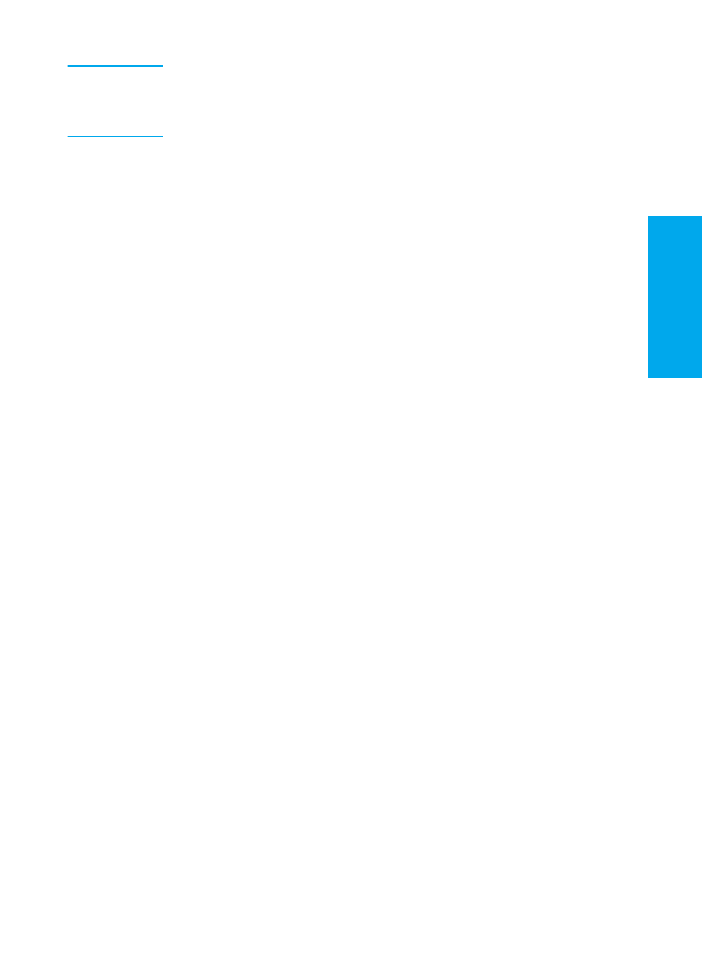
Namestitev samo gonilnika za tiskalnik
(Windows XP)
1
Povežite tiskalnik z računalnikom z vzporednim ali USB kablom.
Če se po minuti ne prikaže Čarovnik za najdeno novo strojno
opremo, ponovno zaženite računalnik.
2
Vstavite CD, ki je priložen tiskalniku. Če se CD samodejno zažene
in se prikaže namestitveno okno, zaprite okno.
3
Ko se prikaže Čarovnik za najdeno novo strojno opremo,
izberite Namestitev s seznama ali določenega mesta. Then click
Next.
4
Ko vas čarovnik vpraša za možnosti iskanja, počistite možnost
Preišči izmenljive medije in potrdite možnost Vključi to mesto
v iskanje.
5
Kliknite Prebrskaj. V oknu za brskanje odprite mesto na CD-ju:
…\jezik\drivers\WinXP\xpdot4inf\ in kliknite V redu.
6
Kliknite Naprej.
7
Če je računalnik povezan s tiskalnikom prek kabla USB, vas bo
čarovnik pozval, da izberete strojno opremo, ki najbolje ustreza
vaši. Izberite HP LaserJet 3300 USB in kliknite Naprej.
8
Ko se prikaže končni zaslon, kliknite Dokončaj.
9
Počakajte trenutek in prikazal se bo Čarovnik za najdeno novo
strojno opremo. Izberite možnost Namestiti s seznama ali
določenega mesta. Nato kliknite Naprej.

24 2 Priprava izdelka
SLWW
10 Ko vas čarovnik vpraša za možnosti iskanja, počistite možnost
Preišči izmenljive medije in potrdite možnost Vključi to mesto
v iskanje.
11 Kliknite Prebrskaj. V oknu za brskanje odprite mesto na CD-ju:
…\jezik\drivers\WinXP\ PCL6\ in kliknite V redu.
12 Kliknite Naprej. Ko se prikaže končni zaslon, kliknite Dokončaj.
Če želite namestiti dodatne gonilnike, npr. gonilnik za PS ali PCL5e,
uporabite čarovnika za dodajanje novega tiskalnika. Datoteke .inf raznih
gonilnikov dobite v mapah v zgoraj omenjeni mapi WinXP. Ko vas
čarovnik vpraša za vrata, izberite "dot4_001".